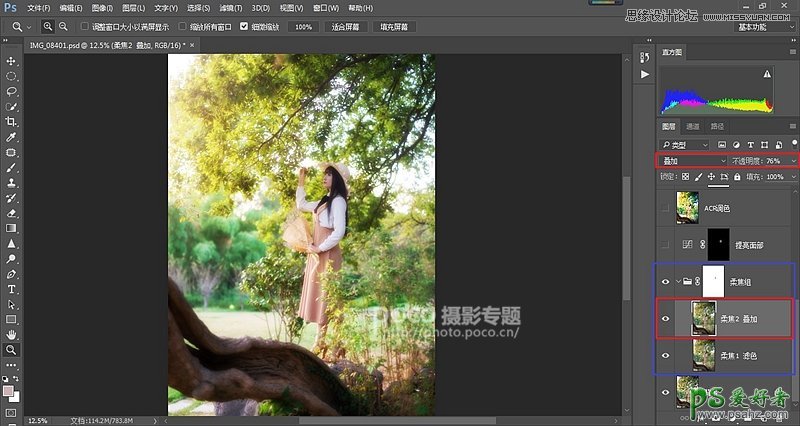当前位置:PS爱好者教程网主页 > PS照片处理 > 教程
在PS软件中模仿柔焦效果制作唯美仙境般漂亮女生外景写真照片(5)
时间:2016-10-23 08:33 来源:PS照片处理教程 作者:漂亮女生 阅读:次
2、将刚才做好的那一层ctrl+J直接复制,混合模式改成“叠加”,不透明度设置为76%(比上一层要高些,数值不固定,越高对比度越强),这一步主要是为了提高照片的对比,抵消因第一步而产生的发灰情况,也是至关重要的一步,能初步做出油润的质感,使画面更加干净通透。
然后我们选择这两个图层,ctrl+G,便可以将它们归为一个组,将其命名为“柔焦组”,方便管理。并建立一个蒙版(按最下面从左往右第三个键),用黑色画笔将人脸擦出来(PS中“白”代表有,“黑”代表没有,擦黑则表示不施加该效果),记得使用低透明度的软边画笔。做这一步是因为柔焦效果会让人脸的面部锐度有所降低,但这样人脸会变黑,所以要再建立一个提亮曲线,建立蒙版,然后ctrl+I反相成黑色蒙版,用白色画笔擦出人脸(道理同上,白色代表“有”,即只提亮面部),这样在亮度上人脸和周围是和谐的。让我们看一下整体对比:
最新教程
推荐教程